Аутокад малювання до слова

- 2210
- 75
- Leo Kub
Передача малюнка до Word від AutoCade - це стара проблема. Слід сказати, що ці програми, відомі в їхніх областях, створюють файли абсолютно несумісних форматів та мають різні цілі. Введення малюнка у слово або переклад картини є довгою практикою і цілком узгоджується з завданнями, вирішеними в офісних додатках - підготовка описової текстової документації.

Копіювання в малюваннях Word з AutoCAD загрожує такими обставинами та труднощами:
- По -перше, ці програми створюють файли принципово різних форматів. Більше того, формат AutoCAD DWG навіть серед своїх "векторних аналогів" (CMX, CDR, AI, WMF) має очевидні відмінності. Тому для перенесення малюнка з файлу DWG, як це звичайне для JPG, словом, він ні в якому разі не спрацює.
- По -друге, якщо необхідно надати малюнок відповідними специфікаціями, то це краще зробити в самій програмі та відповідно до прийнятого гостів.
- По -третє, якщо ми говоримо про передачу елементарного малюнка, то вставка буде цілком прийнятною. Якщо ви перенесете складний малюнок, то якість зображення буде пригнічується, а вставка займе багато місця.
Однак існує кілька способів здійснити безпечну та правильну передачу таких малюнків та малюнків.
- Сам факт відображення звичайного "макета" малюнка в документації, яка готується словом, є важливим, в той час як якість не має значення.
- Ви хочете, щоб така вставка забезпечила в майбутньому оперативний перехід до самої AutoCAD, щоб відредагувати малюнок. Слід мати на увазі, що сама програма повинна бути на комп’ютері, інакше така спроба перейти до автомобіля (за допомогою звичайного клацання на макет малювання в Word) призведе до помилок у роботі або до замерзання системи. Ви повинні дати відповідний коментар до такого об'єкта в слова.
- По-четверте. Не з кожної версії AutoCAD та не кожної версії слова, вставляються підготовлені малюнки. Це можна зробити без проблем лише у рідкісних випадках.
Взагалі, завдання вставити малюнок з кадета автомобіля в слово вимагає точного розуміння його потреб та обґрунтування. У будь -якому випадку, він має більшу міру для фахівців у галузі програмування.
Стара добра техніка
Якщо вставка не проходить в принципі, необхідно скопіювати зображення екрана відповідно до екрана друку в буфер обміну, то в Ctrl+V вставте його вміст у вибрану точку текстового редактора.
Ви можете покращити цю роботу:
- Спочатку вставте у Photoshop (або будь -який інший відповідний графічний редактор, який забезпечує обрізки зображень та працюючи з шарами), видаліть усе непотрібне, заощаджуйте з якості принаймні 5 -го у файлі на диску у форматі jpg, а потім вставте креслення як креслення звичайна, як звичайна картина.
- Змініть фон дизайну в AutoCAD (за замовчуванням цей чорний фон дуже зручний для малювання, але він не надто хороший, як фон малюта в Word), наприклад, на білому, і лише після цього натисніть на друкарський екран.
- Налаштуйте масштаб малюнка в AutoCAD та перенесіть у Photoshop частинами. Там зробіть усі фотографії. Збережіть у вигляді одного великого файлу, а потім вставте у слово. Отже, принаймні, ви отримаєте повний розіграш великого формату, а головне, хорошої якості та точності.
- Він не підходить до друку, а потім отримуйте окремі спеціально вибрані малюнки малюнка в буфері обміну, використовуючи будь -який інший екран зображення екрана до буфера обміну (наприклад, пакет CorelDraw має дуже хороший модуль зйомки Corel).
В іншому випадку ми традиційно робимо
За допомогою зручної версії ви можете використовувати традиційний метод копіювання з одного місця в інше: від Photoshop до Word, від Excel до PowerPoint, від доступу до Excel:
- Ми виділяємо об'єкти в AutoCAD та натискаємо на Ctrl+C, копіюючи метаболізм, виділений у буфер обміну. Ви також можете використовувати аналогію з іншими програмами команди Sora на панелі інструментів або меню "Файл"/"Копія".
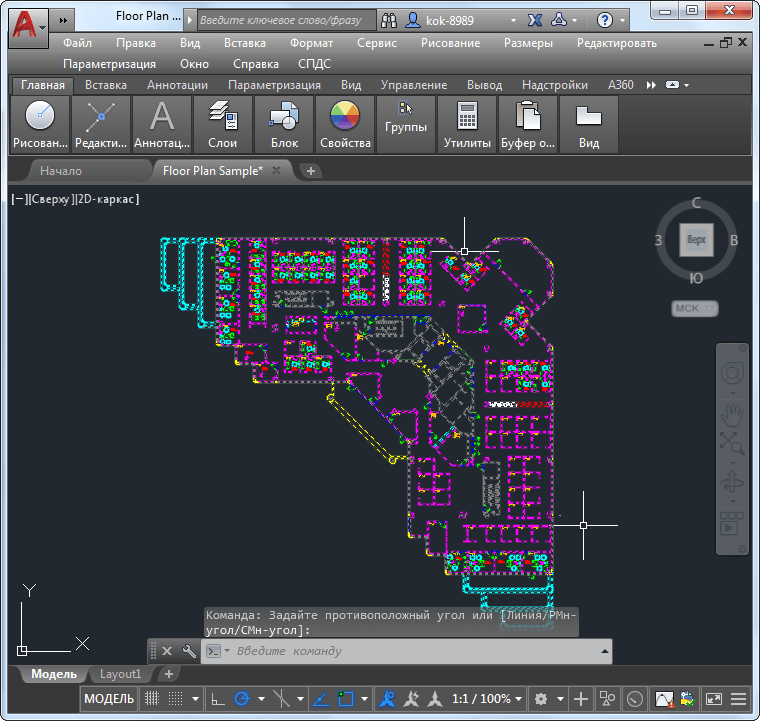
- Перейдіть до Word (найкраще, якщо програма запускається заздалегідь).
- Виберіть точку вставки.
- Клацніть Ctrl+V (або використовуйте команду на панелі інструментів "Вставити" на панелі інструментів або команді в меню - "Вставте").
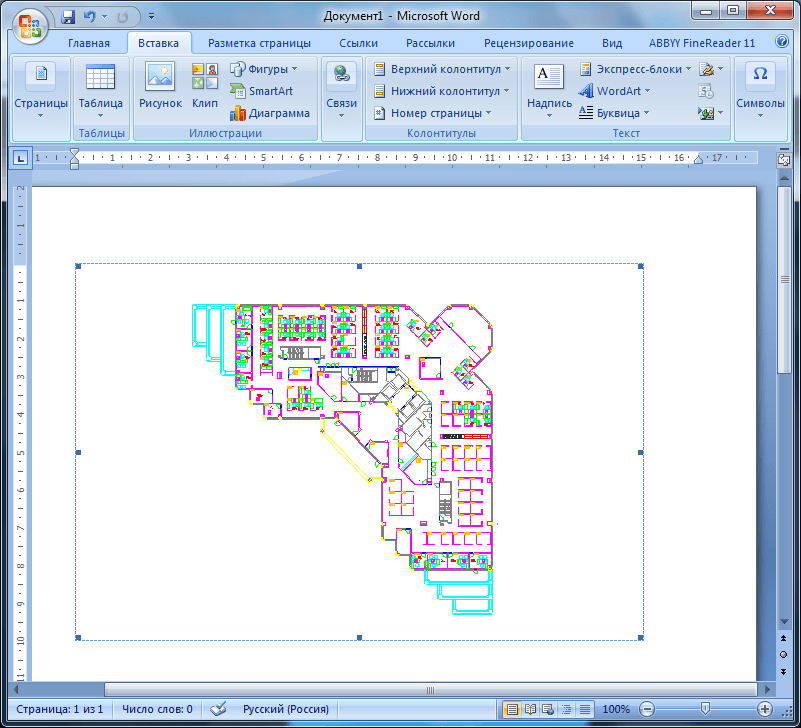
- Малюнок розміщується як малюнок.
Слід зазначити, що всі лінії з такою вставкою беруть єдину товщину.
Більш просутні дії
Вищезазначена традиційна вставка не завжди буде працювати, лише якщо версії використовуваних програм підтримували цю взаємодію.
Ще менше ймовірність, що наступна, вже більш досконала вставка, спрацює, коли після виконання операції можна змінити малюнок в AutoCAD, і зміни будуть негайно відображені у вставці Word. Справа в тому, що не всі програми підтримують таку взаємодію (OLE).
Раніше вам потрібно виконати наступну дію - збережіть малюнок у файлі на диску, без цього сама ідея прив'язки не працює.
А потім, спочатку збоку від автомобілів, виділіть необхідні об'єкти та скопіюйте їх у обмінний буфер.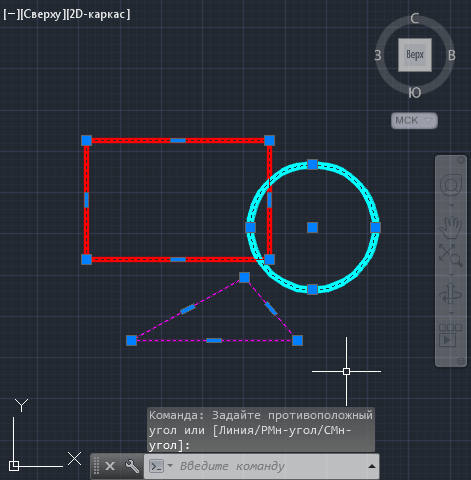
Потім використовуйте слово не для "вставки", а команда з меню (на інструментах немає інструментів) - "Спеціальна вставка".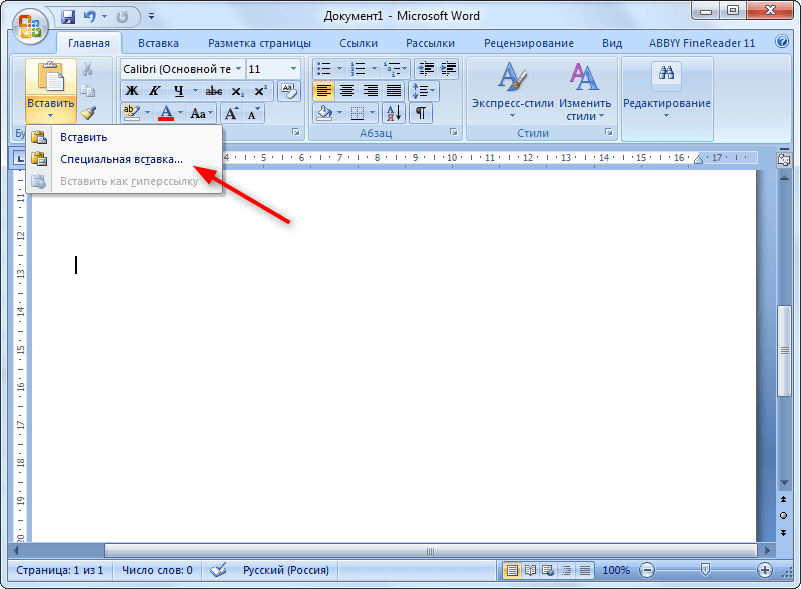
У відкритому вікні виберіть:
- перемикач "краватка";
- У текстовому поле мульти -лінії "як" - "малюнок (метафайл)".
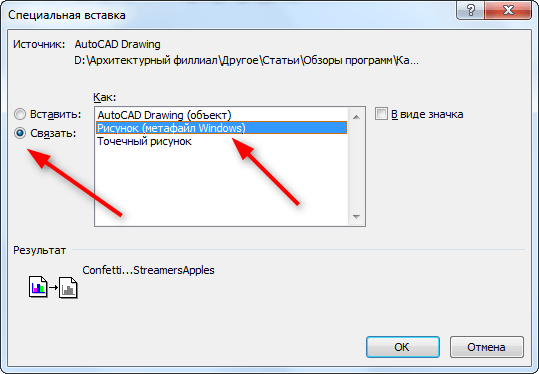
Вставка зроблена при натисканні на ОК.
У цьому випадку всі лінії з товщиною більше 0,3 мм перетворюються в єдину лінію товщини.
- « Як зберегти малюнок у форматі JPEG або JPG у автоконалі
- Як відновити пошкоджений малюнок у AutoCAD »

